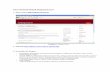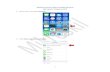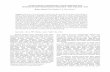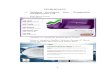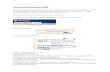Nama : ………………………………………… Prog.Keahlian : …………………………………………. SMK NEGERI 3 TANJUNGPINANG TP.2012/2013

Welcome message from author
This document is posted to help you gain knowledge. Please leave a comment to let me know what you think about it! Share it to your friends and learn new things together.
Transcript

Nama : …………………………………………Prog.Keahlian : ………………………………………….
SMK NEGERI 3 TANJUNGPINANG
TP.2012/2013

Oleh ; Drs. SAID HAIKAL AHMADEmail : [email protected] : http://smk3tpisiswa.blogspot.com/

Panduan Cara Membuat Blog
1. Buka www.blogger.com2. Masukkan email anda pada kotak email dan password
email anda pada kotak sandiMasukkan email dan Password
Klik tombol "blog baru" saat anda melihat tampilanhalaman blogspot seperti gambar di bawah ini :
3. Klik tombol "blog baru" saat anda melihattampilan halaman blogspot seperti gambar dibawah ini :
Klik Tombol "Buat Blog"

4. Setelah mengklik tombol "Blog Baru", anda akan diarahkan ke halaman pembuatan nama dan URL /Alamat / Link blog. Tampilan halaman blogspot akanterlihat seperti gambar berikut :
Nama, URl, dan Model Template / Tampilan Blog
Ketik Judul Blog yang anda inginkan pada kotak juduldan alamat atau url blog yang anda inginkan padakotak alamat. Catatan : Judul blog dan alamat blogbisa saja berbeda tapi sebaiknya sama dan pastikanalamat blog yang anda masukkan tersedia. Jikamuncul keterangan tidak tersedia, ganti alamat bloganda dengan kata yang lain.Klik salah satu gambar yang ada pada ada kotaktemplate. Cat : Template adalah model atau bentukatau tampilan blog anda.Klik tombol "Buat Blog"Anda akan diarahkan ke halaman selanjutnya yaitu
halaman dasbor blog. Dengan demikian, anda telahberhasil membuat sebuah blog di blogspot.

5. Blog anda sudah jadi dan siap digunakan. Untuk mulaimenulis artikel di blog baru anda, klik tulisan mulaimengeposkan atau gambar pensil.
Mulai Menulis artikel di Blog
6. Anda akan diarahkan ke halaman penulisan artikelseperti gambar di berikut :
Halaman Penulisan Artikel

Untuk mulai menulis artikel, lakukan seperti petunjuk dibawah ini :1. Ketikkan judul artikel yang anda inginkan pada kotak
Entri2. Ketikkan isi artikel anda pada kotak yang berada di
bawah tools penulisan artikel. Jika anda terbiasa denganMS Word, halaman ini bukan masalah buat anda.
3. Jangan lupa memberikan label pada artikel anda. Kliktulisan label di sebelah kanan kotak isi artikel laluketikkan label yang anda inginkan, misalnya : internet, blog, facebook. Note : jika anda memberi label lebih dari1, pisahkan label dengan tanda koma seperti contoh diatas.
Apabila anda telah selesai menulis artikel, klik tombol"Publikasikan" untuk menerbitkan artikel anda agar di bacaoleh seluruh pengguna internet. Klik "Simpan" jika untukmenyimpan artikel yang belum selesai, "Pratinjau" untukmelihat tampilan artikel setelah dipublikasikan, dan "Tutup"untuk menutup halaman penulisan Artikel.
Anda anda telah membuat sebuah blog di blogspot danmemiliki status baru yaitu seorang BLOGGER.Untuk mengatur blog baru anda, klik "Cara mengaturMenu Setting Blogspot". Untuk mulai menulis artikel klikpanduan "Cara Menulis artikel di blog". Agar blog andasegera tampil di hasil pencarian google, klik "Cara Lain Mendaftarkan Blog ke Google".

BLOG TAMPILAN BARU

IKHTISAR
Ikhtisar: Jumlah penayangan blog anda, jumlah artikel, komentardan pengikut

P O S T
Post: Melihat jumlah semua postingan, draft dan yang diterbitkan (apabila ingin menulisartikel baru, klik icon pensil di kiri atas)

LAMAN Laman: Melihat halaman dan editor halaman

KOMENTARKomentar: Melihat komentar yang diterbitkan dan spam

GOOGLE ++

STATISTIK
Statistik: Statistik blog anda, dari mulaiikhtisar, postingan, sumber lalulintas artikeldan pengunjung (negara, browser dansistem operasi)

TATA LETAKTata Letak: Untuk menyusun ataumenambahkan widget blog


TEMPLATE Template: Untuk mengedit template anda

SETELAN
Setelan: Merupakan setelan atau setting blog anda. Baik itu setelan dasar, komentar, SEO danlain-lain



HARI RENCANA
1.Membuat akun e-mailMendaftar ke BlogPosting pertama
2.
Mengedit profilMasukan ; jam, tanggal, pengunjung danpesanMengatur rancangan blogMengganti header
3.Membuat posting lanjutanMengatur tampilan posting
4. Membuat daftar isi
5.Utak atik blog, tambah animasi, video,musik dllTambah posting baru
Related Documents